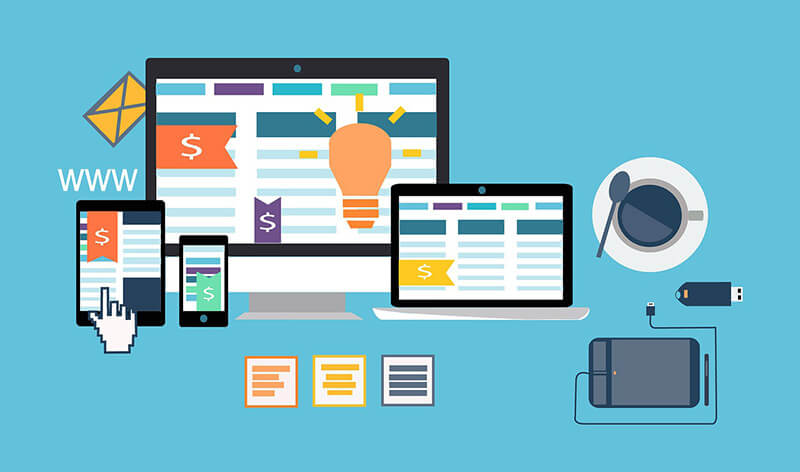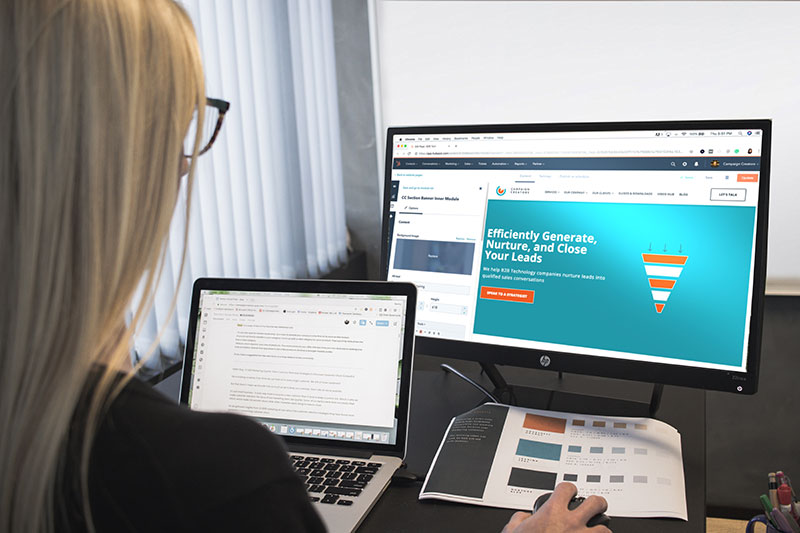WordPressってスマホでブログを投稿することってできるの?
パソコン開くのめんどくさいから、スマホでWordPressの編集をしたい
スマホでWordPressを編集する方法を知りたい!
いちいちパソコンを開いて、WordPressでブログを書くのってめんどくさいですよね。
そうするとブログを書く頻度も少なくなってしまうので、もっと気軽にWordPressの編集をしたいと思っている人は多いと思います。
結論から言うと、WordPressはスマホで記事を書いたり編集することは可能です。
実際、WordPressのアプリも出ているのでスマホから記事の投稿などができるようになっています。
ただ、スマホでWordPressの編集やブログの執筆するのはオススメできません。
というのもプラグインを入れていたり、カスタマイズしていたりすると表示が崩れる可能性があります。
また、ブログを書くスピードもパソコンに比べて効率がどうしても悪くなってしまいます。
しかし、スマホを使ってブログを書くスピードを上げる方法もあります。
そこで今回は、WordPressでブログを書くときにどのようにスマホを活用すればいいのか紹介したいと思います。
もっと気軽にWordPressでブログを書いてみたいと思っている方は、ぜひ参考にしてみてください。
スマホでWordPressのブログを書く方法
スマホでWordPressのブログを書く方法は、主に2つになります。
- ブラウザからWordPressにログインしてブログを書く
- WordPressのアプリを使ってブログ書く
ほとんどの人がこの2択になると思うのですが、スマホでWordPressの編集をする場合は、オススメはブラウザからWordPressにログインして編集をすることです。
アプリは不具合が多く、見ずらいのでオススメはしません。
では、それぞれ具体的に紹介していきます。
ブラウザからWordPressにアクセスしてブログを書く
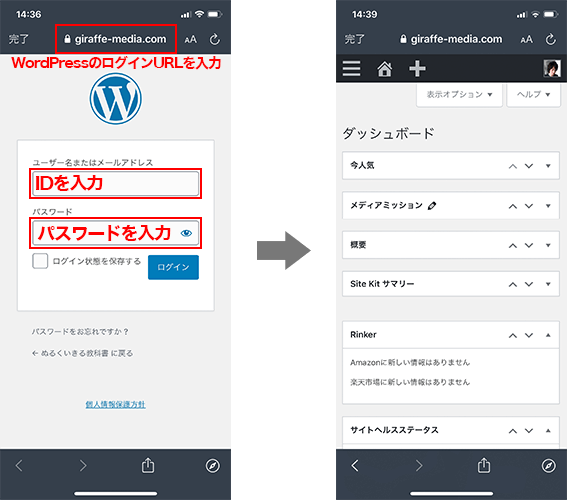
普段スマホでネットをするときに使っているSfariやGoogle(ブラウザ)で、WordPressにアクセスすることができます。
ブラウザを開いてWordPressのログイン画面のURLを入力します。
あとはIDとパスワードを入力してログインすれば、WordPressの管理画面にアクセスすることができます。
ブラウザでWordPressを編集するときの注意点
WordPressの基本的な機能はスマホに対応していますが、プラグインの種類や、カスタマイズの方法によっては表示が崩れることがあります。
というのも、スマホに対応していないプラグイン、スマホに対応させていないカスタマイズをしている場合、どうしても表示が崩れてしまいます。
そのような場合は、問題があるプラグインを削除したり、カスタマイズをスマホに対応させたりする必要があります。
ただ、そこまでしてスマホでWordPressを編集する必要はないと思うので、もし崩れてしまう場合は、あきらめてパソコンで編集をするようにしましょう。
WordPressのアプリを使ってブログを書く(オススメできません)
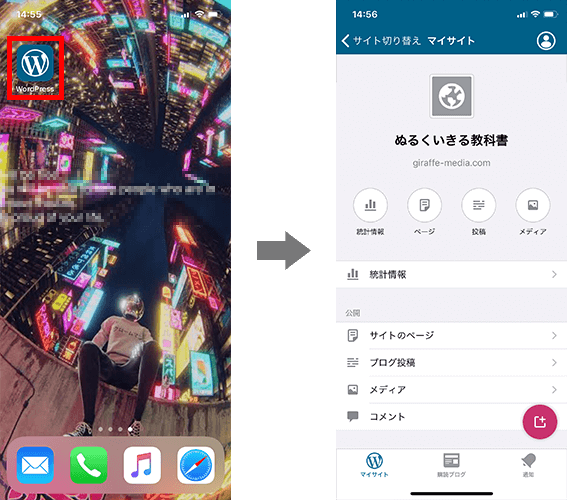
WordPressには公式のアプリがあります。
WordPressのアプリをインストールして、サイトを登録することでブログを書くことができます。
アプリでWordPressを編集するときの注意点
WordPressのアプリなのですが、不具合が多く指摘されています。
現時点では正直アプリは使わないほうがいいかもしれません…。
僕は下書きだけでもアプリでやってみようと思ったのですが、入力が遅くなったり、なかなか文字が反映されなかったりとストレスが溜まることが多かったです。
スマホでWordPressの編集をするのなら、アプリではなくブラウザから行ったほうがいいでしょう。
WordPressのブログを書くメリット
スマホでブログを書くメリットは主に3つです。
- どこでもブログを書くことができる
- 気軽にブログを書くことができる
- スマホで写真を撮ってそのまま投稿できる
一番大きなメリットは、移動中でもスマホでブログを書けることですね!
空いた時間にブログを書くことができるので、忙しい人でもブログの投稿をすることができます。
WordPressのブログをスマホで書くデメリット
スマホでブログを書くデメリットは主に3つです。
- 文章入力はキーボードと比べて遅い
- 管理画面の表示が崩れる可能性がある
- 画像の編集などパソコンで作業したほうが効率的
文章の入力や画像編集など、細かい作業はやっぱりパソコンで行ったほうがスピードが早いです。
なので、WordPressの編集作業は、パソコンで作業をしたほうがいいと僕は思っています。
ブログを書くときにスマホを上手に活用する方法
WordPressでブログを書く場合は、基本的にはパソコンを使ったほうがいいのですが、スマホを使えばより効率的にブログを書けるようになります。
結論から言うと、スマホでWordPressの編集は一切せずに、ブログのネタ探し・ブログの下書きなどの準備をスマホですることで、効率的にブログが書けるようになります。
僕が実際に行っている方法なので、参考にしてみてください。
スマホのメモでネタを考えておく
ブログで使えそうなネタは、スマホでメモをしておきます。
メモアプリはEvernote(エバーノート)を使っています。
パソコン・スマホで同期することができるので、パソコンでブログを書くときにスマホでメモをした内容をすぐ確認することができます。
スマホでブログの構成を作る
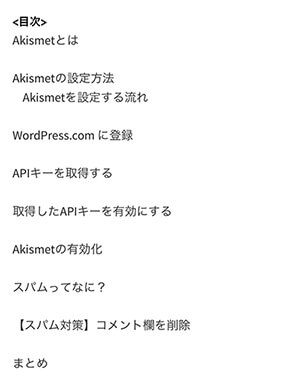
ブログの構成をスマホで作っておくと、WordPressでブログを書くときにスムーズにブログを書けるようになります。
上記画像は、僕が実際にエバーノートで構成を書いたメモになります。
構成や見出しについては、『ブログの見出しの付け方【初心者でも必ずわかる】』で解説しているので参考にしてみてください。
本番はパソコンで作業をしよう!
ブログを書く構成ができたら、パソコンでWordPressにログインしてブログをかいていきましょう!
構成ができているので、スムーズに本文を書くことができます。
本文を書いたら画像を入れたり、各種細かい設定をしたりしてブログが完成します。
スマホでブログを書くときに便利なアイテム
僕が外でスマホやタブレットでブログを書いたり、構成を作ったりするときに使っていた便利なアイテムを紹介します。
パソコンを持ち歩けないときは、カフェなどでスマホ・タブレットを使って、ブログの構成を考えたりしていました。
Lantoo bluetooth キーボード ワイヤレス

タブレットやスマホを立てかけることができるワイヤレスキーボードです。
折り畳み式で、持ち運びにも便利なので重宝していました。
この商品じゃなくても、今は様々ワイヤレスキーボードが出ているので、あなたの好みのキーボードを見つけてみましょう!
アドバイスとしては、小さすぎるとキーが押しにくいので気を付けてください。
よかったらこちらの記事『iPadで使えるコスパ最強オススメキーボード7選!【5000円以下】』も参考にしてみてください。
まとめ
WordPressのブログをスマホで書く方法は、主に2つあります。
- ブラウザからWordPressにログインしてブログを書く
- WordPressのアプリを使ってブログを書く
アプリは不具合が多いので、ブラウザからWordPressにログインしてブログを書いたほうがいいです。
ただ、スマホでWordPressの編集をするのは、そもそも効率が悪いので、スマホではブログのネタをメモするのとブログの構成をメモするのに使いましょう。
ブログの構成ができたら、パソコンでWordPressにログインし、スマホで作った構成に対して、文章の入力や画像の設定などをすればスムーズにブログを書くことができます!